Trong thời buổi ngày nay, quảng cáo Google có thể gây phiền phức cho người dùng khi lướt web hàng ngày. Không chỉ làm chậm tốc độ duyệt web, các quảng cáo này có thể ẩn chứa những nội dung rác. Chúng tôi sẽ bật mí cho bạn một số cách tắt quảng cáo trên google hiệu quả. Hãy theo dõi ngay sau đây nhá!
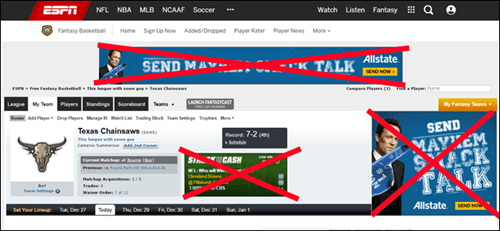
Tắt tính năng cá nhân hóa quảng cáo của google
Để thực hiện, đầu tiên hãy sử dụng trình duyệt có sẵn trên máy tính của bạn và truy cập vào myaccount.google.com rồi đăng nhập tài khoản Google của bạn tại giao diện vừa xuất hiện.
Đối với trình duyệt google chrome, sao khi bạn mở tab lên bạn có thể nhấp chuột vào biểu tượng vuông 9 chấm ở góc phải màn hình và chọn tiếp My Account và tiến hành đăng nhập tài khoản google của mình.
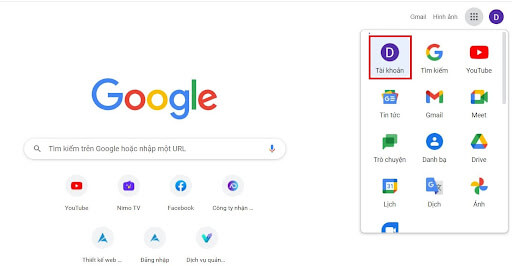
Tại giao diện quản lý tài khoản của google của bạn, hãy ở vùng Quản lý riêng tư và cá nhân hoá bạn hãy chọn Quản lý dữ liệu và cài đặt cá nhân hoá.
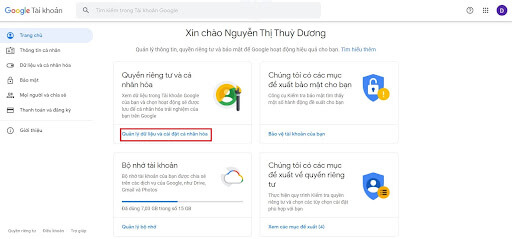
Sau đó bạn kéo xuống và nhấp vào phần Truy cập vào cài đặt quảng cáo trong trang giao diện vừa xuất hiện.
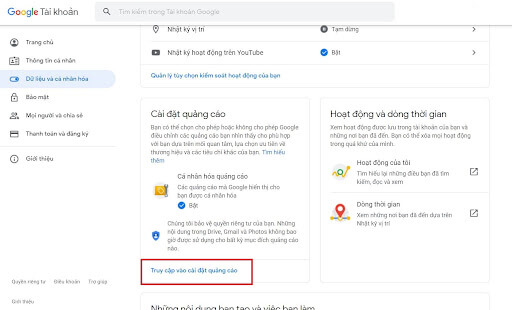
Lúc này, bạn chỉ cần trượt thanh kích hoạt của tuỳ chọn Cá nhân hóa quảng cáo.
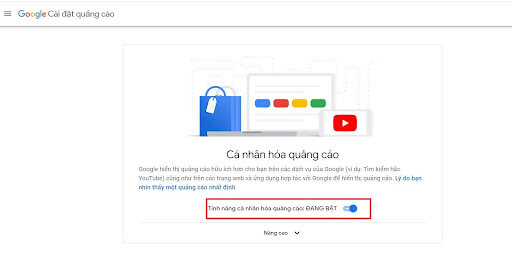
Khi đó, một popup sẽ hiện lên và hiển thị một số thông tin liên quan đến việc vô hiệu hoá quảng cáo cá nhân, hãy nhấn nút Tắt để hoàn thành.

Nếu bạn muốn bật lại chỉ cần vào đây là bật lại được tính năng cá nhân hóa quảng cáo.
Sử dụng menu setting trên máy tính để tắt quảng cáo trên google
Đầu tiên bạn mở google chrome lên rồi nhấp vào nút 3 chấm ở phía góc phải của màn hình. Ngay sau đó sẽ có một menu thả xuống.
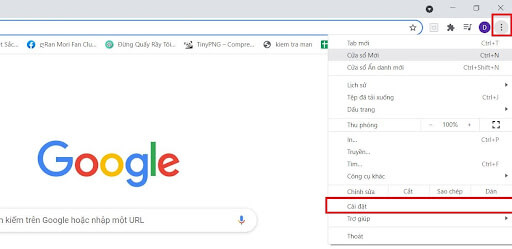
Sau đó bạn chọn vào Settings (cài đặt) để mở trang Cài đặt (Setting page).
Tiếp đến bạn hãy chọn vào “Quyền riêng tư và bảo mật” (Privacy and security). Sau đó, di chuyển xuống dưới rồi nhấn vào mục Site Settings (Cài đặt trang web).
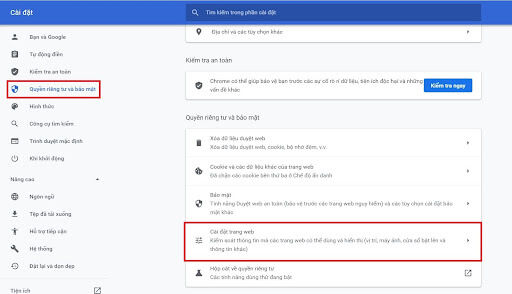
Sau đó bạn kéo xuống tới Các chế độ cài đặt nội dung khác bấm vào ▼ và sau đó kéo xuống thấy quảng cáo (Ads) thì bấm vào.
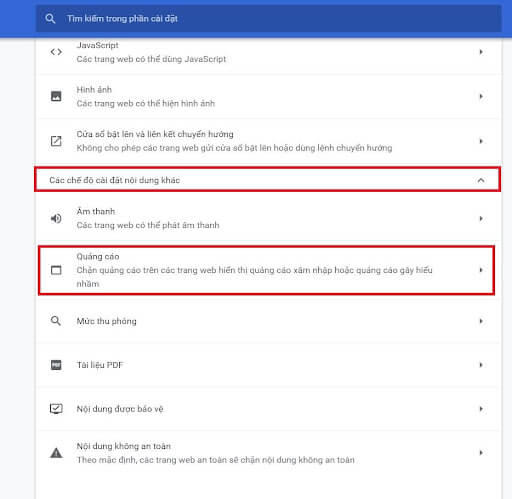
Bước này bạn có thể chọn chế độ mặc định hay chế độ tùy chỉnh. Chúc bạn thành công.

Lưu ý: Cách này chỉ sử dụng tắt quảng cáo trên google chrome.
Tag: tắt quảng cáo google, cách tắt quảng cáo, hướng dẫn tắt quảng cáo google


